مع إدخال مكتبة التطبيقات في iOS 14 ، تسمح لك Apple أخيرًا إما بإخفاء الشاشة الرئيسية أو حذفها على iPhone. ومع ذلك ، تم استبعاد مستخدمي iPad من هذا المزيج ، أي حتى iPadOS 15. مع إصدار أحدث إصدار من iPadOS ، يمكنك الآن حذف الشاشة الرئيسية أو حتى إعادة ترتيبها.
محتويات
- القراءة ذات الصلة
- كيفية حذف الشاشة الرئيسية على iPhone و iPad
- كيفية إعادة ترتيب الشاشة الرئيسية على iPhone و iPad
-
خطوة واحدة أقرب إلى التخصيص الكامل
- المنشورات ذات الصلة:
القراءة ذات الصلة
- ما هي أجهزة iPhone المتوافقة مع iOS 15؟
- أخيرًا ، استفادت ميزات iOS 15 من المحرك العصبي لجهاز iPhone
- كل ما هو جديد في iOS 15
- كل ما هو جديد في iPadOS 15: تحسين مرحب به
كيفية حذف الشاشة الرئيسية على iPhone و iPad
إذا كنت مثلنا هنا في AppleToolBox ، فلديك تطبيقات تم تنزيلها أكثر مما تدرك. وبدلاً من الشعور بالحسد من App Drawer المقدم على هواتف Android ، لدينا شيء مشابه مع App Library. بينما تم تقديم هذا لأول مرة مع iOS 14 لجهاز iPhone ، فإن Apple تقدمه الآن إلى iPad مع iPadOS 15. لذلك بدون مزيد من الإعلانات ، إذا كنت ترغب في تنظيف جهاز iPhone أو iPad قليلاً ، فإليك كيفية حذف الشاشة الرئيسية على iPhone و iPad:

- المس مع الاستمرار مساحة فارغة على الشاشة الرئيسية للدخول إلى "وضع الاهتزاز".
- اضغط على صف النقاط في الأسفل ، فوق Dock.
- من شبكة الشاشات الرئيسية التي تظهر ، انقر فوق الدائرة الموجودة أسفل الصفحة التي تريد حذفها.
- الآن بعد أن أصبح غير نشط ، انقر على رمز الطرح (-) في الزاوية العلوية اليسرى من الصفحة لحذف الشاشة الرئيسية.
- مقبض منتهي في الزاوية العلوية اليمنى من جهاز iPhone أو iPad.
هذا كل شيء! لقد قمت للتو بحذف إحدى الشاشات الرئيسية على جهاز iPhone و iPad. وللتذكير فقط ، لن يؤدي هذا في الواقع إلى حذف أي من التطبيقات التي كانت على الشاشات الرئيسية. بدلاً من ذلك ، يستمرون في الإقامة في مكتبة التطبيقات للوصول السريع والسهل.
كيفية إعادة ترتيب الشاشة الرئيسية على iPhone و iPad
إحدى الميزات الجديدة التي تصل لكل من iPhone و iPad مع iOS 15 هي القدرة على إعادة ترتيب شاشتك الرئيسية. مع iOS 14 ، لم يكن هذا متاحًا ، وبدلاً من ذلك ، يمكنك فقط إخفاء الشاشة الرئيسية أو إظهارها مرة أخرى عند التمرير. ولكن إليك كيفية إعادة ترتيب الشاشة الرئيسية على iPhone و iPad مع iOS و iPadOS 15:
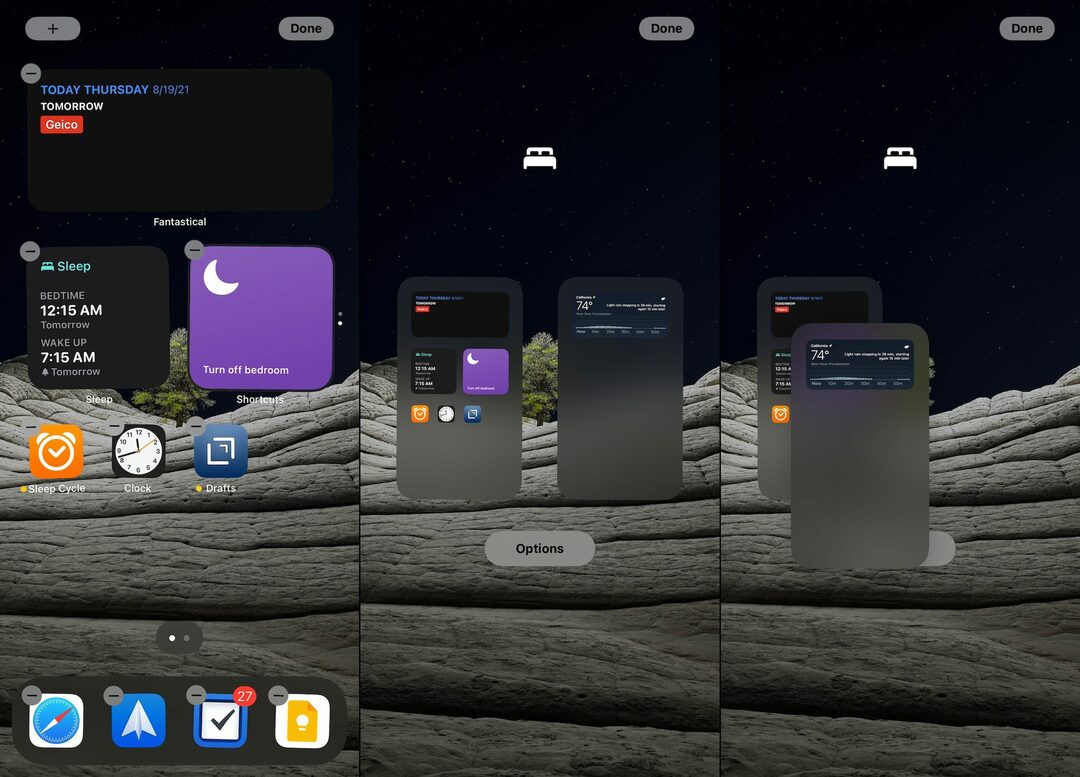
- المس مع الاستمرار مساحة فارغة على الشاشة الرئيسية للدخول إلى "وضع الاهتزاز".
- اضغط على صف النقاط في الأسفل ، فوق Dock.
- من شبكة الشاشات الرئيسية التي تظهر ، المس الصفحة واسحبها إلى الموضع الذي تريده.
- على سبيل المثال ، إذا كنت تريد نقل صفحة إلى الأمام ، فما عليك سوى سحبها إلى الجانب الأيسر من شاشة iPhone أو iPad.
- مقبض منتهي في الزاوية العلوية اليمنى من جهاز iPhone أو iPad بعد إعادة ترتيب الشاشات الرئيسية.
خطوة واحدة أقرب إلى التخصيص الكامل

يبدو بالتأكيد أن Apple تقترب أكثر فأكثر من توفير التخصيص الكامل على iPhone و iPad. بالطبع ، إنها شركة Apple ولا تزال "الحديقة المسورة" بأكملها شيئًا ، لذلك ربما يكون مجرد حلم بعيد المنال في هذه المرحلة. ومع ذلك ، مع إضافة مكتبة التطبيقات وحقيقة أن Apple لم تقطع حل الاختصارات لاستخدام الرموز المخصصة ، هناك احتمال أن نرى المزيد من التخصيصات.
تمنح Apple مستخدميها المزيد والمزيد من التحكم فيما يمكن أن تفعله أجهزتهم ، ونحن بالتأكيد نتجه في الاتجاه الصحيح. إنه لأمر رائع أن ترى هذه التغييرات في الميزات ، خاصةً القادمة من شخص اعتاد قضاء الكثير من الوقت في مشهد كسر الحماية مرة أخرى في اليوم.
أندرو كاتب مستقل مقيم في الساحل الشرقي للولايات المتحدة.
لقد كتب لمجموعة متنوعة من المواقع على مر السنين ، بما في ذلك iMore و Android Central و Phandroid وعدد قليل من المواقع الأخرى. الآن ، يقضي أيامه في العمل في شركة HVAC ، بينما يعمل ككاتب مستقل ليلاً.